Samsung স্মার্ট সুইচ অ্যাপ্লিকেশনটি আপনার কম্পিউটারে আপনার মোবাইল ডেটা ব্যাক আপ করে যাতে এটি পরে আপনার Samsung স্মার্টফোন, ট্যাবলেট বা ফ্যাবলেটে পুনরুদ্ধার করা যায়। আপনার গুরুত্বপূর্ণ ফটো, সঙ্গীত এবং আরও অনেক কিছু সংরক্ষণ করতে স্মার্ট সুইচ কীভাবে ব্যবহার করবেন তা শিখুন।
এই নিবন্ধের তথ্য Android 6.0 (Marshmallow) এবং পরবর্তী সংস্করণে চালিত Samsung ডিভাইসগুলিতে প্রযোজ্য৷
কিভাবে স্মার্ট সুইচ ডাউনলোড এবং ইনস্টল করবেন
স্মার্ট সুইচ মোবাইল অ্যাপটি ইতিমধ্যেই Samsung Galaxy স্মার্টফোন এবং ফ্যাবলেটগুলিতে ইনস্টল করা আছে, তবে আপনাকে গ্যালাক্সি অ্যাপস স্টোর থেকে আপনার গ্যালাক্সি ট্যাব ট্যাবলেটে অ্যাপটি ইনস্টল করতে হবে। এছাড়াও আপনাকে Samsung ওয়েবসাইট থেকে আপনার Windows PC বা Mac এর জন্য Smart Switch ডাউনলোড এবং ইনস্টল করতে হবে।
ডেটা ব্যাক আপ করতে Samsung Smart Switch কিভাবে ব্যবহার করবেন
আপনার কম্পিউটারে স্মার্ট সুইচ ইনস্টল করার পরে, আপনি আপনার Samsung ডিভাইসের ব্যাক আপ নিতে স্মার্ট সুইচ ব্যবহার করতে পারেন:
-
আপনার কম্পিউটারে Samsung স্মার্ট সুইচ চালু করুন এবং USB পোর্টের মাধ্যমে আপনার স্মার্টফোন বা ট্যাবলেট সংযোগ করুন৷
৷স্মার্ট সুইচ যদি এখনই আপনার স্মার্টফোন বা ট্যাবলেট খুঁজে না পায়, তাহলে এটিকে আনপ্লাগ করে আবার প্লাগ ইন করার চেষ্টা করুন৷
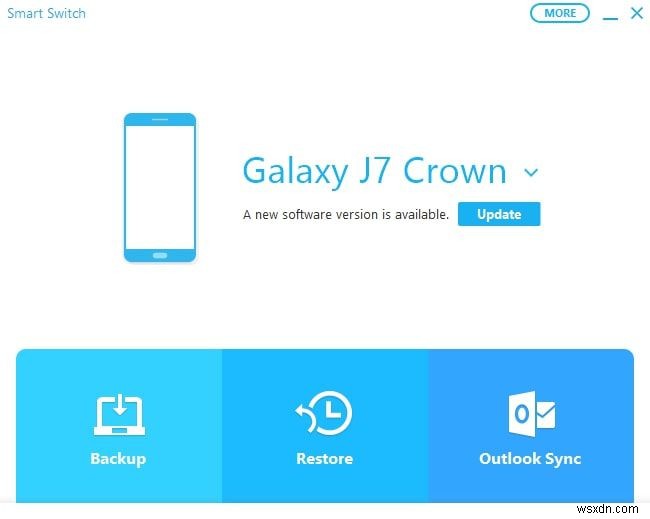
-
ব্যাকআপ নির্বাচন করুন৷ .
আপনি যদি দেখেন একটি USB ফাইল স্থানান্তর অনুমোদিত নয়৷ বার্তা, অনুমতি আলতো চাপুন আপনার ফোনের স্ক্রিনে চালিয়ে যেতে।
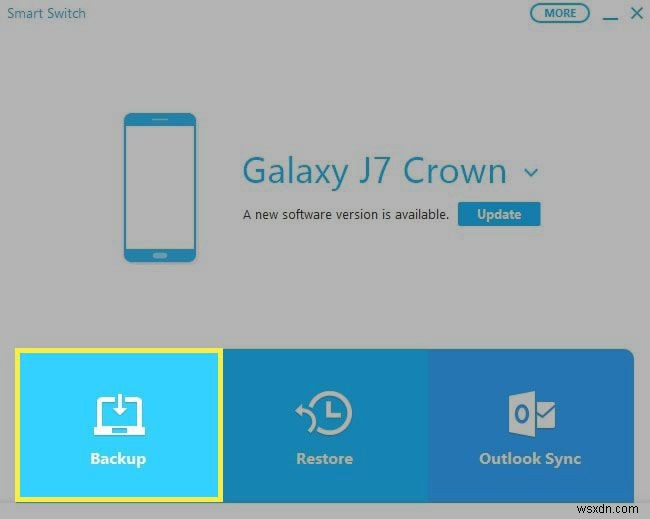
-
ব্যাকআপ প্রক্রিয়া সম্পূর্ণ হওয়ার পরে, আপনি ব্যাক আপ করা ডেটার একটি সারাংশ দেখতে পাবেন। ঠিক আছে নির্বাচন করুন স্মার্ট সুইচ প্রধান মেনুতে ফিরে যেতে।

আপনার ডিভাইসের জন্য নতুন আপডেট উপলব্ধ থাকলে, আপডেট নির্বাচন করুন আপনার অ্যান্ড্রয়েড সংস্করণ আপগ্রেড করতে স্যামসাং সুইচ প্রধান মেনুতে যেকোনো সময়।
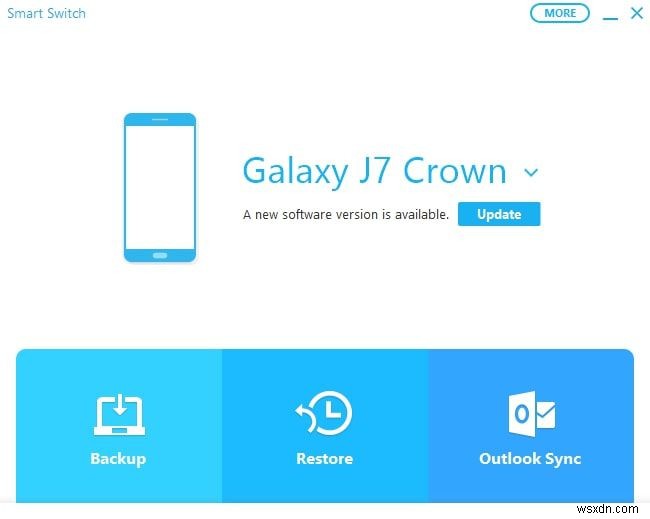
কিভাবে আপনার ব্যাক-আপ ডেটা পুনরুদ্ধার করবেন
আপনার কম্পিউটারের সাথে সংযুক্ত থাকা অবস্থায় আপনার স্মার্টফোন বা ট্যাবলেটে আপনার ব্যাকআপ করা ডেটা কীভাবে পুনরুদ্ধার করবেন তা এখানে রয়েছে:
-
এখনই পুনরুদ্ধার করুন নির্বাচন করুন৷ অতি সাম্প্রতিক ব্যাকআপ পুনরুদ্ধার করতে, অথবা আপনার ব্যাকআপ ডেটা নির্বাচন করুন চয়ন করুন৷ একটি ভিন্ন ব্যাকআপ নির্বাচন করতে।
সম্পূর্ণ পুনরুদ্ধারের জন্য আপনার ডিভাইসে পর্যাপ্ত স্থান না থাকলে, আপনি আপনার ব্যাকআপ ডেটা নির্বাচন করুন থেকে পুনরুদ্ধার করতে নির্দিষ্ট ধরনের ডেটা বেছে নিতে পারেন। পর্দা।
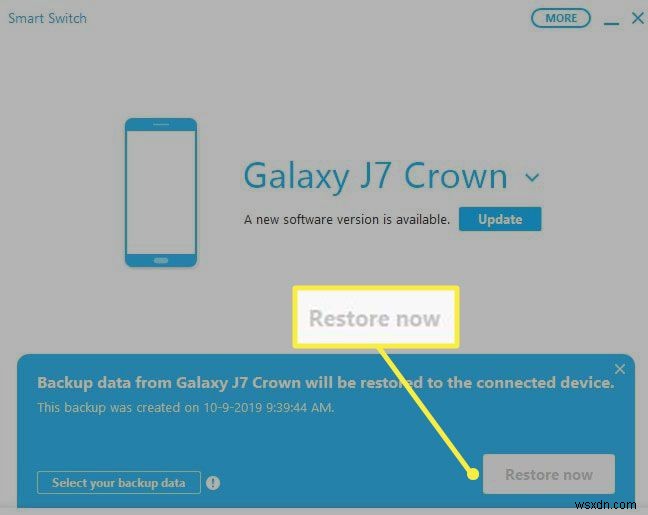
-
ব্যাক আপ করা ডেটার তারিখ এবং সময় নির্বাচন করুন, আপনি কোন ধরণের ডেটা পুনরুদ্ধার করতে চান তা চয়ন করুন, তারপর ঠিক আছে নির্বাচন করুন .
অনুমতি দিন আলতো চাপুন আপনার মোবাইল ডিভাইসে যদি অ্যাক্সেসের অনুমতি দেয় উইন্ডো প্রদর্শিত হয়।

আপনার স্মার্টফোন বা ট্যাবলেটে, আপনাকে হোম স্ক্রিনে আবহাওয়া উইজেটের মধ্যে ডেটার মতো কিছু বৈশিষ্ট্য পুনরুদ্ধার করতে হতে পারে৷
স্মার্ট সুইচের সাথে আপনার আউটলুক পরিচিতিগুলি সিঙ্ক্রোনাইজ করা
সামঞ্জস্যের সমস্যাগুলির কারণে, আউটলুক সিঙ্ক৷ বেশিরভাগ Samsung ডিভাইসের জন্য বৈশিষ্ট্যটি আর সমর্থিত নয়। এই বিকল্পটি নির্বাচন করলে সাধারণত একটি ত্রুটির বার্তা আসবে। সৌভাগ্যবশত, একাধিক ডিভাইসে আউটলুক পরিচিতি সিঙ্ক করার অন্যান্য উপায় রয়েছে৷
৷আরো Samsung স্মার্ট সুইচ বিকল্প
আপনার কম্পিউটার থেকে আপনার স্মার্টফোন বা ট্যাবলেট পরিচালনা করার জন্য স্মার্ট সুইচের আরও বেশ কিছু বিকল্প রয়েছে। আরো নির্বাচন করুন৷ প্রধান মেনুতে এবং নিম্নলিখিত মেনু বিকল্পগুলির মধ্যে একটি থেকে বেছে নিন:
- ইমার্জেন্সি সফটওয়্যার রিকভারি :স্মার্টফোন বা ট্যাবলেট সিস্টেম সফ্টওয়্যার পুনরুদ্ধার করুন এবং শুরু করুন৷ ৷
- ডিভাইস ড্রাইভার পুনরায় ইনস্টল করুন :আপনার স্মার্টফোন বা ট্যাবলেটে একটি ত্রুটিপূর্ণ ডিভাইস ড্রাইভার পুনরায় ইনস্টল করুন
- পছন্দগুলি৷ :স্মার্ট সুইচ পছন্দগুলি পরিবর্তন করুন৷ ৷
- স্মার্ট সুইচ সহায়তা :স্মার্ট সুইচ ব্যবহার করার জন্য অনলাইন সহায়তা পান৷
- স্মার্ট সুইচ তথ্য :বর্তমান সংস্করণ এবং লাইসেন্স তথ্য পড়ুন।
 একটি নতুন OnePlus ফোনে ডেটা স্থানান্তর করতে ক্লোন ফোন কীভাবে ব্যবহার করবেন
একটি নতুন OnePlus ফোনে ডেটা স্থানান্তর করতে ক্লোন ফোন কীভাবে ব্যবহার করবেন 

